2023-10-18
欢迎来到学次元
登录以继续使用浏览
请使用微信扫一扫

二维码加载中...
or
登录以继续使用浏览

二维码加载中...
or
鼠大侠鼠标连点器下载后,该如何使用呢?可能有的朋友还不是很清楚,那么今天小编就和大家一起分享关于鼠大侠鼠标连点器的使用教程,希望通过本篇教程的学习,可以帮助到大家。
鼠大侠鼠标连点器安装完成后,打开软件,可以看到很多设置,如果不想设置什么东西,只需要按F8就可以开始连点,你的鼠标会自动执行连续按左键的操作,你的光标指哪就会连续点哪。
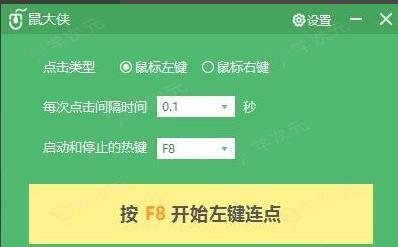
每次点击的间隔时间是鼠标连点的速度的设置,间隔时间越短连点的速度就越快!根据自己需要设置。
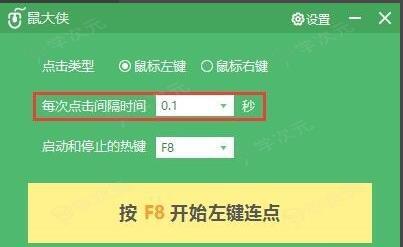
启动和停止的热键,是设置鼠标连点的按键,比如你设置为左键开始,那么你每次按左键就会启动连点程序,再按一次左键就会取消连点。
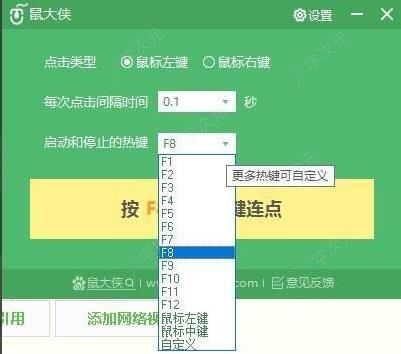
点击类型就是设置鼠标的连点是左键还是右键,根据需要来设置。
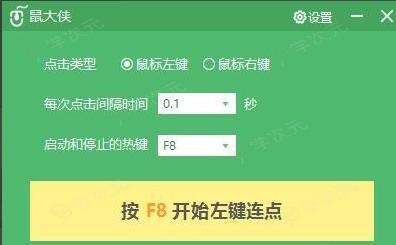
如果你需要更*的自定义操作,你可以点击右上角的小齿轮,进入设置。里面可以设置固定坐标连点,限制连点次数,让你更好的进行连点。
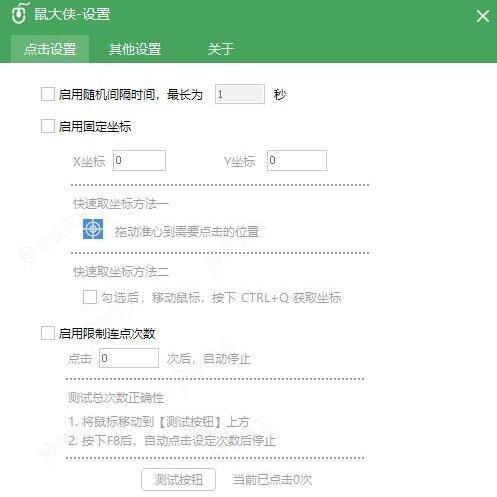
以上就是鼠大侠连点器使用教程介绍了,有需要的小伙伴们赶紧试一试吧。
展开内容
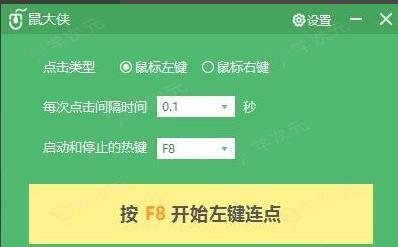
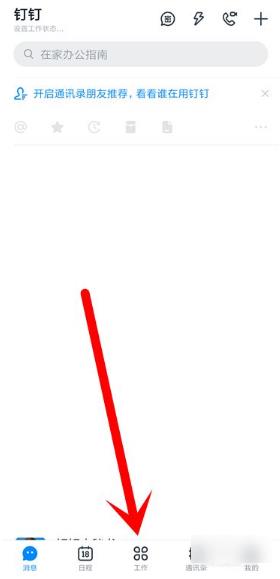
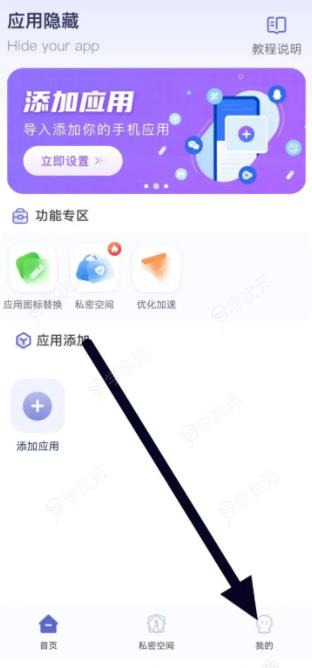

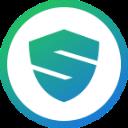
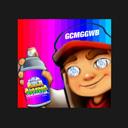

2024-03-21

2024-04-24

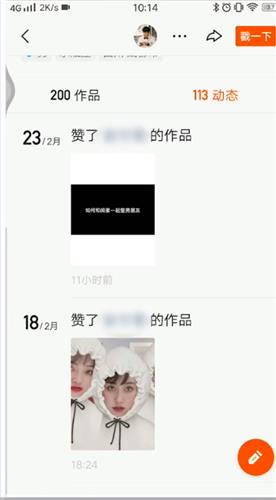

该资源为免费资源